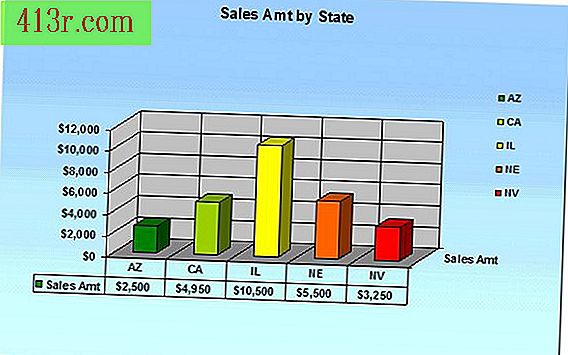Come creare nuovi tipi di linea in AutoCAD

istruzione
Passaggio 1
Fare clic su "Start", "Tutti i programmi" e quindi su "AutoCAD".
Passaggio 2
Fai clic su "File", quindi su "Apri" per aprire il file su cui desideri lavorare o fai semplicemente clic sul pulsante "Nuovo progetto" quando viene caricato il menu principale.
Passaggio 3
Puntare il cursore del mouse sul riquadro bianco sulla riga di comando nella parte inferiore dell'interfaccia utente e fare clic per attivarlo.
Passaggio 4
Digita "-linetype" e premi "Invio". Scrivi "Bylayer" (per livello) quando ti viene richiesto un tipo di linea e premi "Invio".
Passaggio 5
Digitare "C" e premere "Invio" quando viene chiesto se si desidera creare o caricare un tipo di linea.
Passaggio 6
Immettere un nome per il tipo di linea quando appare "Inserire il nome del tipo di linea da creare" (digitare un nome del tipo di linea da creare) quindi premere "Invio".
Passaggio 7
Fai clic su "Aggiungi" quando viene visualizzata la finestra di dialogo "Crea o aggiungi tipo di linea" (crea o aggiungi il tipo di linea).
Passaggio 8
Inserisci una descrizione con 47 caratteri o meno del tuo tipo di linea quando richiesto, quindi premi "Invio".
Passaggio 9
Specificare un intervallo di 0, 10 unità digitando "-.10, " inserendo una virgola.
Passaggio 10
Crea uno script di 0, 20 unità digitando ".20" e digitando una virgola.
Passaggio 11
Crea un punto digitando "0". Premere "Invio" per completare il processo.